Marker hurtigt alle enkeltcelletabeller i Word
Kutools for Word
Hvis du hurtigt vil slette eller fjerne alle enkeltcelletabeller fra dokument i Word, skal den enkleste måde være, at du hurtigt kan vælge alle singeltabeller fra dokumentet først. Med anvendelse af hjælpeprogrammet Vælg enkeltcelletabeller in Kutools for WordAt vælge alle enkeltcelletabeller fra et Word-dokument, der indeholder forskellige slags tabeller, vil være meget lettere end nogensinde.
Vælg alle enkeltcelletabellerne fra hele dokumentet
Vælg alle de enkelte celletabeller fra et valg af dokumentet
Anbefalede produktivitetsværktøjer til Word
Kutools for Word: Integrering af AI 🤖, over 100 avancerede funktioner sparer 50 % af din dokumenthåndteringstid.Gratis download
Office-fanen: Introducerer browserlignende faner til Word (og andre Office-værktøjer), hvilket forenkler navigation i flere dokumenter.Gratis download
Klik Kutools > tabeller > Vælg enkeltcelletabeller. Se skærmbilleder:

Vælg alle enkeltcelletabellerne fra hele dokumentet
Antag, at du har et dokument som vist i nedenstående skærmbillede, der indeholder mange tabeller, og du bare vil hurtigt vælge alle enkeltcelletabeller fra hele dokumentet, du kan få det gjort som følger:
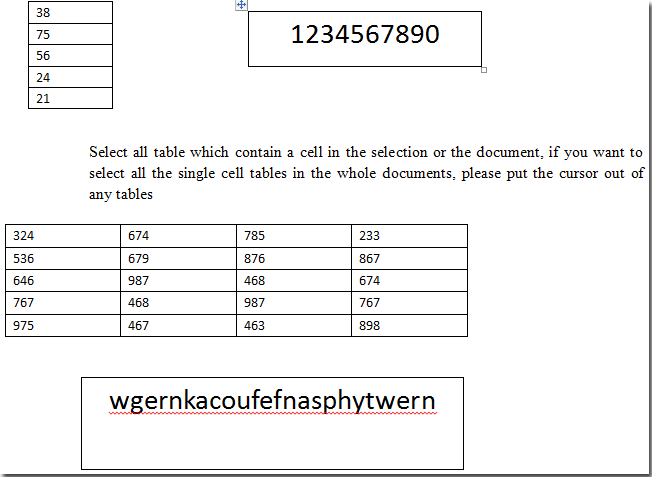
1. Læg markøren ud af alle tabeller, og anvend derefter hjælpeprogrammet ved at klikke på Kutools > tabeller > Vælg tabeller med enkelt række.
2. I dialogboksen Vælg, skal du klikke på Ja .

3. Derefter popper dialogboksen Kutools for Word ud og viser, hvor mange enkeltcelletabeller der er valgt. Klik på OK knappen for at gå videre.

Nu vælger det alle enkeltradetabellerne i hele dokumentet. Se følgende skærmbillede.
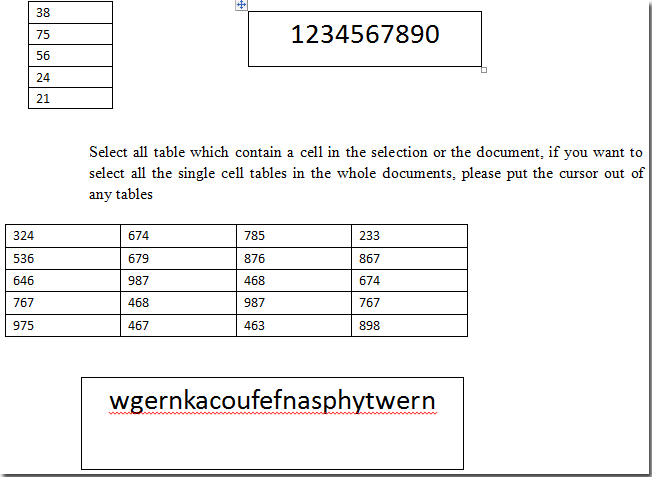 |
 |
Vælg alle de enkelte celletabeller fra et valg af dokumentet
Hvis du kun vil vælge alle enkeltcelletabeller fra en del af dokumentet, kan du få det gjort som følger:
1. Fremhæv og vælg en del af dokumentet, og anvend derefter hjælpeprogrammet ved at klikke på Kutools >tabeller > Vælg enkeltcelletabeller.
2. I dialogboksen Kutools for Outlook, der vises, skal du klikke på OK .

Derefter er alle enkeltcelletabeller blevet valgt i markeringen. Se følgende skærmbilleder.
 |
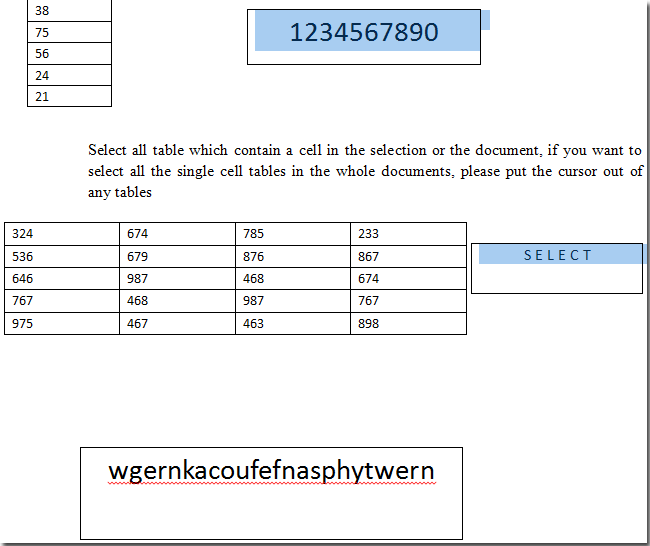 |
Relaterede funktioner
- Vælg hurtigt alle tabeller i et Word-dokument
- Fjern hurtigt tomme rækker og kolonner med tabeller i Word
- Vælg hurtigt en tabel, der spreder mere end en side i Word
Bedste kontorproduktivitetsværktøjer
Kutools for Word - Forøg din Word-oplevelse med Over 100 Bemærkelsesværdige funktioner!
🤖 Kutools AI-assistent: Transformer din skrivning med AI - Generer indhold / Omskriv tekst / Opsummer dokumenter / Spørg for information baseret på Dokument, alt sammen i Word
📘 Dokumentbeherskelse: Opdelt sider / Flet dokumenter / Eksporter udvalg i forskellige formater (PDF/TXT/DOC/HTML...) / Batch Konverter til PDF / Eksporter sider som billeder / Udskriv flere filer på én gang...
✏ Indholdsredigering: Batch Find og erstat på tværs af flere filer / Ændr størrelse på alle billeder / Transponer tabelrækker og kolonner / Konverter tabel til tekst...
🧹 Ubesværet rengøring: Fej væk Ekstra pladser / Afsnit bryder / Alle overskrifter / Tekstbokse / Hyperlinks / For mere fjernelse af værktøjer, gå til vores Fjern gruppe...
➕ Kreative indlæg: Indsæt Tusind adskillere / Afkrydsningsfelter / Radio knapper / QR kode / Stregkode / Diagonal linjebord / Ligningstekst / Billede Caption / Tabeltekst / Flere billeder / Oplev mere i Indsæt gruppe...
???? Præcisionsvalg: Find ud af specifikke sider / tabeller / former / overskrifter / Forbedre navigation med mere Vælg funktioner...
⭐ Stjerneforbedringer: Naviger hurtigt til ethvert sted / automatisk indsæt gentagende tekst / skifte problemfrit mellem dokumentvinduer / 11 Konverteringsværktøjer...
